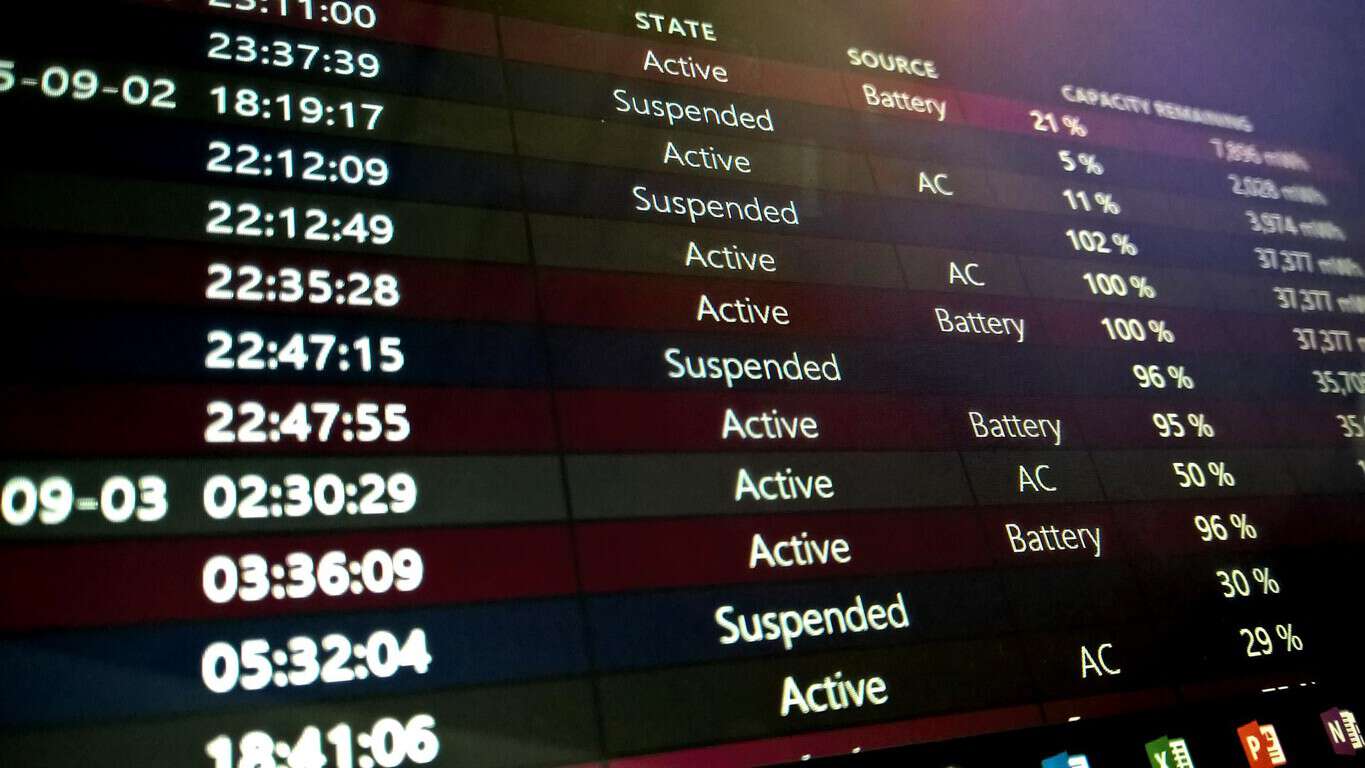Ierīces akumulatori nedarbojas mūžīgi. Pēc dažu gadu ilgstošas lietošanas pamanīsit, ka jūsu klēpjdators vai planšetdators sāk biežāk uzlādēt, jo litija jonu šūnas sāk novecot. Ja vēlaties pārraudzīt akumulatora nolietošanos, Windows iebūvētais akumulatora stāvokļa pārskats ļauj pārbaudīt tā stāvokli laika gaitā.
Akumulatora stāvokļa pārskats tika ieviests operētājsistēmā Windows 8. Tā ir slēpta funkcija, kas sniedz daudz informācijas par jūsu sistēmas akumulatoru un tā darbību. Pārskatam nevar piekļūt no Windows saskarnes. Tas ir pieejams tikai no administratora komandu uzvednes vai PowerShell loga, tāpēc lielākā daļa cilvēku nezina, ka tā pastāv.

Vispirms atveriet termināli, ar peles labo pogu noklikšķinot uz pogas Sākt un atlasot "Komandu uzvedne (administrators)". Operētājsistēmas Windows 10 būvējumos pēc Creators Update šajā izvēlnē komandu uzvednes vietā var tikt rādīta PowerShell. Nav svarīgi, kuru jūs izmantojat, taču jums ir jāizvēlas versija "Administrators". Apstipriniet dialogu Lietotāja konta kontrole, lai atvērtu termināli.

Lai ģenerētu akumulatora pārskatu, jāievada tikai viena komanda. Ievadiet "powercfg /batteryreport" (bez pēdiņām) un nospiediet enter. Tādējādi akumulatora pārskats tiks saglabāts noklusējuma vietā Windows mapē. Tā tiek ģenerēta kā HTML tīmekļa lapa, kuru varat skatīt tīmekļa pārlūkprogrammā. Lai to atvērtu, neizejot no komandu uzvednes, ierakstiet “battery-report.html” un nospiediet taustiņu Enter. Pārskats tiks atvērts jūsu noklusējuma pārlūkprogrammā.

Pārskata pirmajā sadaļā ir sniegta pamatinformācija par jūsu ierīci un tās akumulatoriem. Apakšvirsrakstā "Instalētās baterijas" varat redzēt katras sistēmas akumulatora ražotāju un modeli. Varat arī pārbaudīt katra akumulatora projektēto jaudu un pašreizējo pilnas uzlādes jaudu. Projektētā jauda norāda akumulatora teorētisko uzlādi, kad tas bija jauns no rūpnīcas.

Nākamajā sadaļā ir parādīts, kā jūsu ierīce ir izmantojusi enerģiju pēdējo trīs dienu laikā. Varat redzēt, kad bija aktīvi dažādi enerģijas taupīšanas režīmi, piemēram, savienotais gaidstāves režīms, un cik daudz uzlādes tika iztērēts katras jūsu sesijas laikā. Zem tā ir detalizēts pārskats “Lietošanas vēsture”, kurā sniegts pārskats par to, cik ilgi esat lietojis ierīci.

Tālāk lapā jūs atradīsit virsrakstu "Akumulatora jaudas vēsture". Šis ir visvērtīgākais ieskats akumulatora pasliktināšanās laika gaitā. Jums vajadzētu redzēt, ka jūsu akumulatora “Pilnas uzlādes jauda” pakāpeniski samazinās, mēnešiem ejot. Jums vajadzētu pamanīt pakāpenisku lejupejošu tendenci, kad katru mēnesi tiek iztērēti daži mWh.

Dažreiz var rasties anomālijas, kad pilna uzlādes jauda atkal palielinās. Pilnas uzlādes jaudas aprēķināšana ir neprecīza zinātne, un akumulators ne vienmēr tiks uzlādēts līdz tādam pašam līmenim katrā ciklā. Tomēr jebkādi būtiski lēcieni datos var liecināt par akumulatora defektu. Ir vērts pārbaudīt ziņojumu, ja jums ir aizdomas, ka rodas kļūme.

Pārskata pēdējā sadaļā ir parādīts, kā laika gaitā ir mainījies jūsu ierīces aptuvenais izpildlaiks. Lai gan ir sagaidāms, ka tas samazināsies proporcionāli akumulatora ietilpībai, praksē šī tendence varētu būt šķība vai vispār nepastāvēt.

Ja vien vairākus mēnešus stingri neizmantojat vienas un tās pašas lietotnes, reālajā pasaulē akumulatora lietojums laika gaitā ievērojami svārstīsies. Windows atjauninājumos veiktās izmaiņas var uzlabot efektivitāti, kompensējot pakāpenisku akumulatora jaudas samazināšanos. Alternatīvi, dažas vēlu nakts spēļu sesijas ātri pēc kārtas var izraisīt akumulatora darbības ilguma aprēķinu, lai gan šūnas kapacitāte nav mainījusies.
Labākais veids, kā novērtēt ierīces izpildlaika samazināšanos, ir aplūkot pašu pēdējo ierakstu ziņojumā. Windows nodrošina aprēķinus par ierīces akumulatora darbības laiku ar paredzēto jaudu un pašreizējo jaudu, pamatojoties uz apkopotajiem datiem, kas savākti kopš operētājsistēmas instalēšanas. Lai gan tas joprojām nav precīzs, norādītais skaitlis vislabāk parāda, kā pakāpeniskā jaudas samazināšanās attiecas uz reālo izpildlaiku.